Računalniško mreženje temelji predvsem na naslovih IP. Za razlago pomembnosti naslova IP bomo na primeru interneta na kratko opisali, kako ta omrežja delujejo.
Delovanje omrežij
Ko imamo napravo, povezano z internetom, in vnesemo URL spletnega mesta, recimo „www.fosslinux.com, ' kar počnemo, je, da internet prosimo, da poišče strežnik »FOSS Linux« in zahteva, naj nam delijo svoje podatke. Ta del postopka se imenuje „zahteva“."
Kasneje strežnik zazna zahtevo in analizira, ali naj podatke deli ali ne. Če je odgovor da, pošlje spletno stran sistemu, ki jo je zahteval, in tako lahko vidimo domačo stran spletnega mesta. Ta del se imenuje 'odziv'.'Celoten postopek se znova in znova ponavlja z vsako povezavo, ki jo kliknemo, in z vsakim spletnim mestom, ki ga obiščemo.
Vse lepo in prav. Kako pa doseže ciljni strežnik / sistem? Naslov IP je referenca, ki jo internet uporablja za dostop do spletnega strežnika ali vašega sistema. Tu lahko uporabimo analogijo poštnega pisma. Za pošiljanje pisma nekomu je potreben naslov, prav tako pa tudi za objavo odgovora na to pismo. V tem primeru zahteva geografski naslov, v primeru računalnikov pa naslov IP.
Naslov IP pa le pomaga podatkom, da sežejo do usmerjevalnika, na katerega je povezan sistem. Po tem usmerjevalnik zahteva Mac naslov natančnega sistema (ki je trenutno povezan s tem usmerjevalnikom) na poti podatke v ta sistem. Tako pridobite podatke na internetu.
Uporaba naslovov MAC
Glede na vse pojasnjeno je osnovna ideja, da je naslov MAC edinstvena številka ali naslov, s katerim lahko sistem pravilno prepoznate. Naši sistemi lahko komunicirajo z omrežji z nekakšnimi mrežnimi karticami. Najpogosteje obstajajo brezžične kartice (za Wi-Fi) in ethernet kartice (za žične povezave). Vse omrežne kartice na svetu imajo edinstven naslov MAC.
Zakaj boste morda želeli spremeniti svoj naslov MAC
- Za zasebnost - Pri povezovanju z zunanjimi omrežji Wi-Fi je potrebna zasebnost. S spreminjanjem naslova MAC lahko zagotovite, da vas nihče ne more izslediti ali izslediti.
- Za uporabo določenih storitev - Nekatere storitve bodo delovale le na določenem obsegu naslovov MAC. Svoj naslov MAC lahko spremenite na kar koli želite, nato pa lahko uporabite to storitev.
Ogled naslova MAC
Za ogled naslova MAC v vašem sistemu bomo opisali dva ukaza in lahko uporabite katerega koli od njih. Če ena ne deluje v vašem sistemu, druga zagotovo bo.
Ukaz IP
Uporabite ta ukaz:
ip povezava
Daje informacije o omrežni strojni opremi sistema. Vseboval bo informacije o vseh vmesnikih, ki so na voljo, in naslov MAC poleg dela z napisom "povezava / eter'za vsak vmesnik.

ifconfig
Nato lahko uporabite švicarski nož orodij za omrežni vmesnik, ifconfig za ogled informacij o omrežni strojni opremi. Uporabite ta ukaz:
ifconfig -a
Rezultat je nekoliko bolj zapleten, vendar ima veliko več informacij. Toda samo zato, ker je zmogljivejši in prikazuje več informacij, še ne pomeni, da je boljši. Če želite izvedeti naslov MAC in splošne informacije, ip Ukaz je po mojem mnenju boljši, ker prikazuje bolj racionalizirane in natančne informacije.
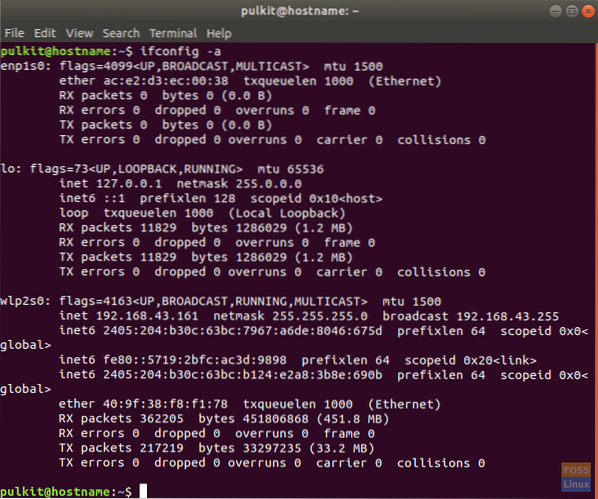
V rezultatu ifconfig, našli boste informacije, razvrščene glede na vmesnik. Naslov MAC je tudi tukaj poleg besede 'eter'za različne vmesnike.
Spreminjanje naslova MAC
Predpogoj
POMEMBNO :: Preden spremenite naslov MAC, vi imeti da ga izklopite. Če želite to narediti, morate najprej poznati ime omrežnega vmesnika v svoji napravi. Uporabite enake ukaze kot zgoraj, ip ali ifconfig, in v obeh boste dobili seznam omrežnih vmesnikov.
Če je žična povezava, bo imela del 'et"ali"enp'v imenu vmesnika. Če je brezžična, bo imelawlan"ali"wlp'v imenu. Ključni element je 'e' za žično in 'w' za brezžično omrežje. Na primer tukaj:

"enp1s0"pomeni žično povezavo in"wlp2sopomeni brezžično povezavo.
Zdaj, če ga želite izklopiti, uporabite ta ukaz:
sudo ifconfigdol
Če nimate ifconfig nameščen, ga namestite z uporabo:
sudo apt-get install net-tools
Zdaj pa glavna naloga, program, ki pomaga spremeniti naslov MAC zelo hitro. Orodje se imenuje macchanger (ime pove vse). Namestite ga z uporabo:
sudo apt-get namestite macchanger
Prejeli boste poziv z vprašanjem, ali želite samodejno ponastaviti naslov MAC vsakič, ko se povežete / odklopite z uporabo omrežnega vmesnika. Izberite, kot želite.
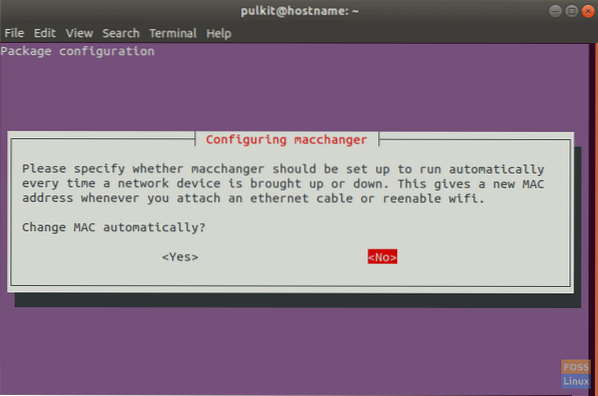
Spreminjanje naslova MAC na naključno vrednost
Če želite naslov MAC spremeniti v naključno vrednost, uporabite naslednji ukaz:
sudo macchanger -r
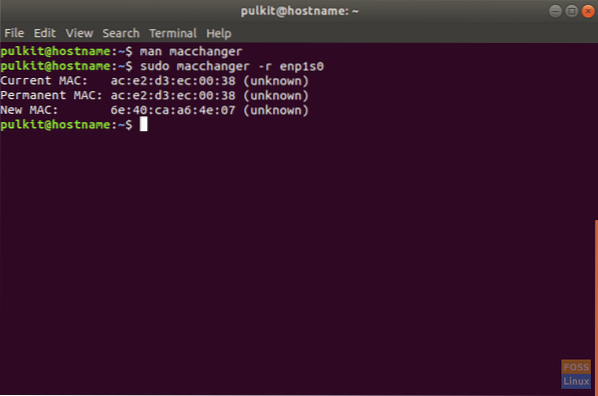
Prikazan bo izhod s prejšnjim in trenutnim naslovom MAC.
Spreminjanje naslova MAC na določeno vrednost
Če ga želite spremeniti na določeno številko, morate ukaz vnesti v naslednji obliki:
sudo macchanger -m xx: xx: xx: xx: xx: xx
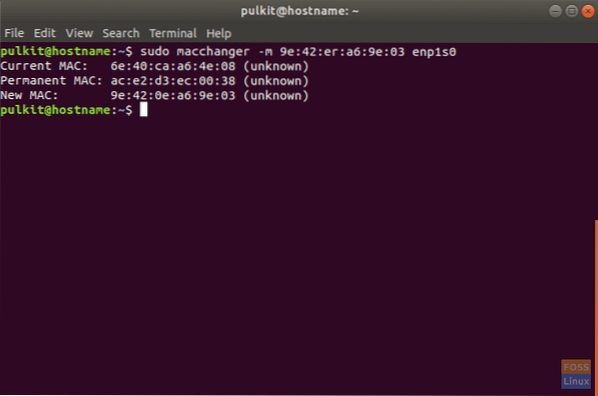
Namesto »xx: xx: xx: xx: xx: xx« vnesite želeni naslov.'poskrbite, da sta dolžina in oblika natančna.
Obnovite izvirni naslov MAC
Če želite obnoviti prvotni ali "trajni" naslov MAC, uporabite naslednji ukaz:
sudo macchanger -p
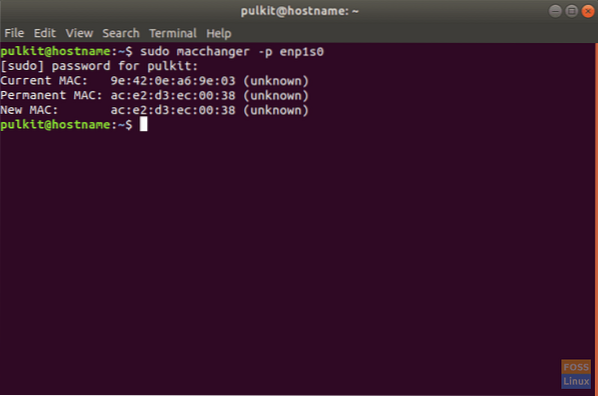
Spremenil bo vaš naslov MAC v prvotni naslov MAC vaše strojne opreme.
Zaključek
To je vse, kar boste kdaj potrebovali za spremembo naslova MAC. Samo kot previdnost ne zlorabljajte te svobode, ki vam jo ponuja Linux, da bi ustvarili nadloge. S spreminjanjem naslova MAC ste lahko razmeroma varnejši, vendar ne nepremagljivi. Tudi po spremembi naslova MAC se morate varovati v javnih omrežjih.
 Phenquestions
Phenquestions



